آموزش تکست گرافی با kine master
آموزش تکست گرافی با kine master
وارد kine master میشویم
از قسمت + سایز 1،۱ را انتخاب کنید
وcreateرابزنید بعد که وارد شدی از قسمت گالری یک بگ گراند انتخاب کنید من یک بگ گراند ساده مشکی انتخاب کردم
🔶بعد از بخش layerگزینه textرا انتخاب کنید
وهر متنی که خواستید بنوسید okرابزنید
وبا دست متن را کوچک کنید کمی
🔷سپس از قسمت In Animationگزینه
letter by letter
را انتخاب کنید ومیتوانیم از قسمت پایین سرعتشو کم کنیم یعنی سرعت نوشتن کم شود
🔷🔷هر چقدر نوار زرد بیشتر باشه سرعت نوشتن کمتر میشه
ودوباره از بخش inAnimationروی سایز ۷،۵بزارید
بعد از قسمت fontمیتوانیم فونت دلخواهمون رو انتخاب کنیم
از قسمت my fontرومیزنید از مدیرت فایل فونت انتخاب کنید ودر آخر خروجی بگیرید
ووارد اینشات شوید از بخش ویدئو
ویدئو مورد نظز را وارد کنید وسایز شو ۱،۱را انتخلب کنید
واز بخش موزیک یک زیر صدا براش انتخاب کنید
ولز بخش speedسرعتشو با موزیک هماهنگ کنید
دوباره از بخش موزیکها از بخش اقکت از قسمت
social
صدای keyboardرا انتخاب کنید
وokرلبزنید
واز بخش pipیک تکسچر انتخاب واز قسمت blend
lightenر
را انتخاب کنید وتمام
وارد kine master میشویم
از قسمت + سایز 1،۱ را انتخاب کنید
وcreateرابزنید بعد که وارد شدی از قسمت گالری یک بگ گراند انتخاب کنید من یک بگ گراند ساده مشکی انتخاب کردم
🔶بعد از بخش layerگزینه textرا انتخاب کنید
وهر متنی که خواستید بنوسید okرابزنید
وبا دست متن را کوچک کنید کمی
🔷سپس از قسمت In Animationگزینه
letter by letter
را انتخاب کنید ومیتوانیم از قسمت پایین سرعتشو کم کنیم یعنی سرعت نوشتن کم شود
🔷🔷هر چقدر نوار زرد بیشتر باشه سرعت نوشتن کمتر میشه
ودوباره از بخش inAnimationروی سایز ۷،۵بزارید
بعد از قسمت fontمیتوانیم فونت دلخواهمون رو انتخاب کنیم
از قسمت my fontرومیزنید از مدیرت فایل فونت انتخاب کنید ودر آخر خروجی بگیرید
ووارد اینشات شوید از بخش ویدئو
ویدئو مورد نظز را وارد کنید وسایز شو ۱،۱را انتخلب کنید
واز بخش موزیک یک زیر صدا براش انتخاب کنید
ولز بخش speedسرعتشو با موزیک هماهنگ کنید
دوباره از بخش موزیکها از بخش اقکت از قسمت
social
صدای keyboardرا انتخاب کنید
وokرلبزنید
واز بخش pipیک تکسچر انتخاب واز قسمت blend
lightenر
را انتخاب کنید وتمام
۲.۲k
۲۸ بهمن ۱۴۰۲

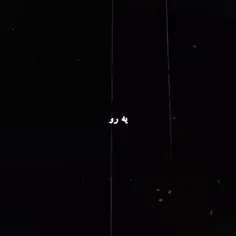
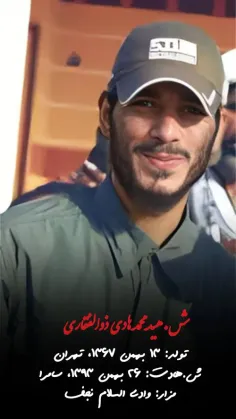

دیدگاه ها
هنوز هیچ دیدگاهی برای این مطلب ثبت نشده است.